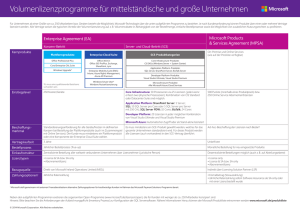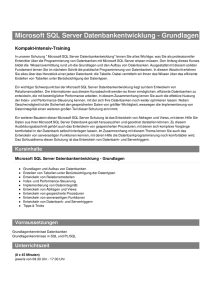bizSoft Datenbank Sicherungen
Werbung
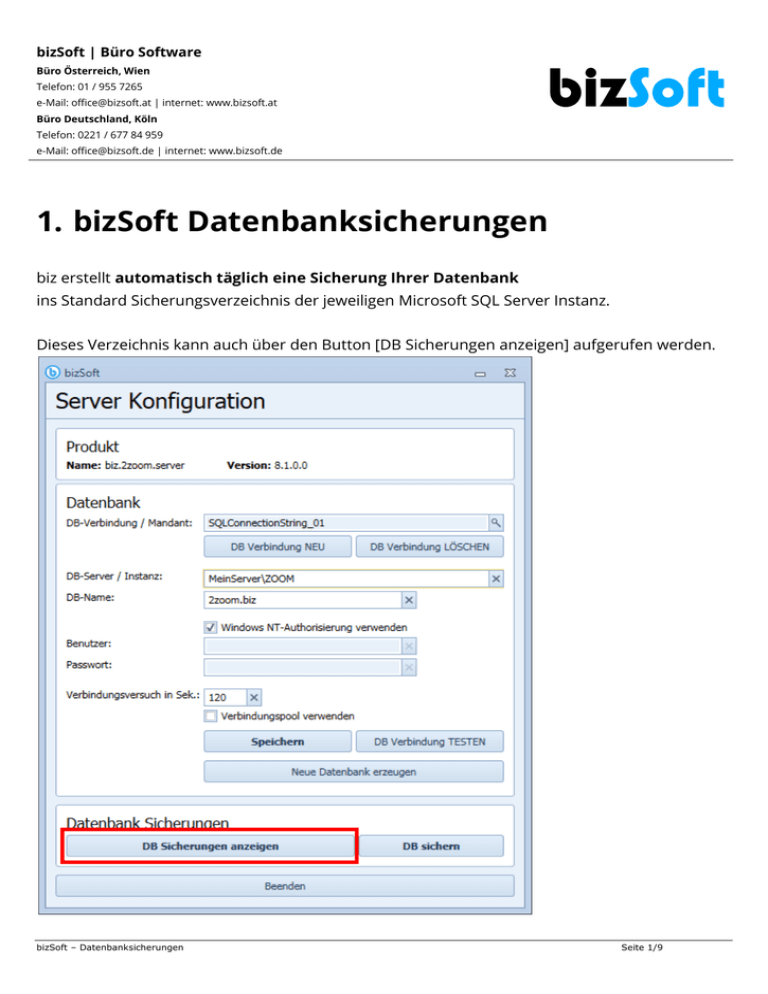
bizSoft | Büro Software Büro Österreich, Wien Telefon: 01 / 955 7265 e-Mail: [email protected] | internet: www.bizsoft.at Büro Deutschland, Köln Telefon: 0221 / 677 84 959 e-Mail: [email protected] | internet: www.bizsoft.de 1. bizSoft Datenbanksicherungen biz erstellt automatisch täglich eine Sicherung Ihrer Datenbank ins Standard Sicherungsverzeichnis der jeweiligen Microsoft SQL Server Instanz. Dieses Verzeichnis kann auch über den Button [DB Sicherungen anzeigen] aufgerufen werden. bizSoft – Datenbanksicherungen Seite 1/9 Wichtig Bitte kontrollieren Sie regelmäßig, ob die Datenbanksicherungen durchgeführt wurden, um sich vor etwaigen Datenverlusten zu schützen! Der Sicherungsvorgang wird von der 2zoom.biz.backup.exe über einen Windows Scheduled Task durchgeführt. Dieser Task ist standardmäßig so eingerichtet, dass die tägliche DB-Sicherung zwischen 8:00 und 20:00 Uhr erstellt wird. Hinweis Bei Bedarf kann diese Einstellung direkt in der Windows Aufgabenplanung entsprechend angepasst werden. Systemsteuerung / System und Sicherheit / Verwaltung / Aufgaben planen / 2zoom.biz.backup Sind mehrere Mandanten eingerichtet, dann wird je Mandant eine Sicherungsdatei erzeugt. Der Name einer Mandanten-Sicherung beinhaltet den jeweiligen Datenbank-Namen. In diesem Verzeichnis stehen immer die Sicherungen (Backups) der letzten 30 Tage zur Verfügung. Hinweis Aus Sicherheitsgründen empfehlen wir in regelmäßigen Abständen die Datenbank-Sicherungen zusätzlich auf einen anderen Datenträger zu kopieren. 2. Allgemeine Einstellungen Es kann unter dem Menüpunkt Unternehmensdaten / Allgemeine Einstellungen / Allgemeines / DB-Sicherung-Pfad (Kopie) ein zusätzlicher Sicherungspfad für die Datenbanksicherungen festgelegt werden. D.h. biz kopiert die täglichen Sicherungen automatisch in das festgelegte Verzeichnis. Der Pfad ist über Laufwerksbuchstaben anzugeben zB. Z:\MeineSicherungen (keine UNC Pfade angeben)! bizSoft – Datenbanksicherungen Seite 2/9 Wichtig Es muss sichergestellt sein, dass das zusätzliche Sicherungslaufwerk beim Systemstart bereits angeschlossen ist, damit das Kopieren funktioniert. Ausschalten der automatischen Datensicherung Im Menüpunkt: Unternehmensdaten / Allgemeine Einstellungen / Allgemeines / DB-SicherungPfad (Kopie) ist einfach die Checkbox 'Automatische DB-Sicherung' zu deaktivieren. 3. Datenbank manuell sichern Es können direkt am Server mit dem bizSoft Client im Menü: System / Server Konfiguration manuell beliebige Backups erstellt werden. Die manuellen Backups werden, wie auch die automatisch erzeugten werden ins Standard Sicherungsverzeichnis der jeweiligen Microsoft SQL Server Instanz gespeichert. bizSoft – Datenbanksicherungen Seite 3/9 4. Datenbank wiederherstellen Sie können eine ältere Datenbank-Sicherungsdatei jederzeit wiederherstellen. Dazu müssen Sie das Microsoft SQL Server Management Studio verwenden. Wichtig Die Datenbank die Sie wiederherstellen möchten muss: aus der selben SQL Server Version stammen und die selbe biz Version haben, die Sie aktuell installiert haben (da es sonst zu unerwünschten Fehlern und Verhalten führen wird.) bizSoft – Datenbanksicherungen Seite 4/9 Sie erkennen am Dateinamen der Datenbank-Sicherung um welche biz Version es sich handelt. zB. 2zoom.biz_8.0.0.0_2015.02.07.bak Die Backups werden im Standard Sicherungsverzeichnis der jeweiligen Microsoft SQL Server Instanz gespeichert. So erreichen Sie diesen Pfad am einfachsten: im biz Programm - System / Server Konfiguration / DB-Sicherungen anzeigen. Vor der Wiederherstellung müssen alle biz Programme beendet werden. Hinweis Wenn Ihre biz Erstinstallation mit der Version 7 oder höher erfolgt ist, wurde damit der SQL Server 2012 SP1 Express mit installiert. Alle früheren biz Installationen verwendeten den SQL Server 2005 Express. Downloadlinks Microsoft SQL Server Management Studio Express 2012 SP1 Direkter Download: http://download.microsoft.com/download/5/2/9/529FEF7B-2EFB-439E-A2D1A1533227CD69/SQLManagementStudio_x86_ENU.exe auch zu finden unter: http://www.microsoft.com/en-US/download/details.aspx?id=35579 Microsoft SQL Server Management Studio Express 2005 SP4 http://www.microsoft.com/en-us/download/details.aspx?displaylang=en&id=7011 Wenn Sie das SQL Server Management Studio erfolgreich installiert haben, gehen Sie bitte wie in den folgenden Abbildung gezeigt, vor. bizSoft – Datenbanksicherungen Seite 5/9 bizSoft – Datenbanksicherungen Seite 6/9 bizSoft – Datenbanksicherungen Seite 7/9 bizSoft – Datenbanksicherungen Seite 8/9 5. Sie benötigen Hilfe? Dann kontaktieren Sie einfach unseren Support unter www.bizsoft.at/support oder www.bizsoft.de/support. Wir sind Ihnen auch gerne via Fernwartung zu unseren aktuellen Tarifen behilflich! bizSoft – Datenbanksicherungen Seite 9/9